Win10系统自动重启关闭方法
- 浏览: 0
- |
- 更新:
有时候在电脑操作的时候,会有有自动重启的操作,那么你最知道Win10系统自动重启关闭方法嘛?为此我们给你提供Win10系统自动重启关闭操作介绍,让你可以轻松对于自动重启进行关闭,获取到更好的系统操作。
Win10系统自动重启关闭操作介绍
1、首先点击左下角的开始菜单,然后找到运行功能打开,或者通过组合快捷【win+r】打开运行。
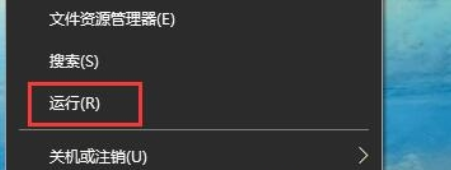
2、在打开的运行窗口中,输入【msconfig】,点击确定对于系统配置实用程序主界面打开。
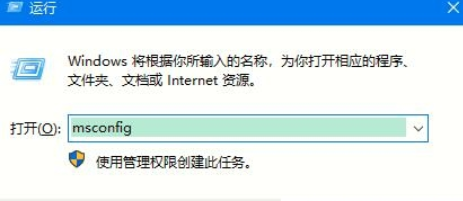
3、然后在系统设置的界面中,选择常规的选项,在这里对于诊断启动进行勾选,然后点击确定重启电脑。
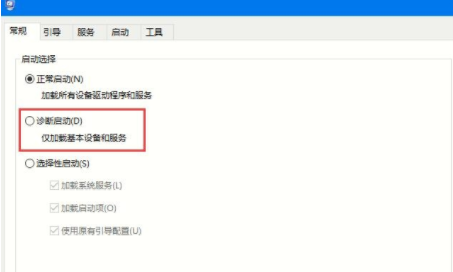
4、重启完成后进入到系统配置页面,然后切换到服务选项,在这里勾选隐藏Windows服务,在勾选想要随系统自启动的项,然后点击保存即可。
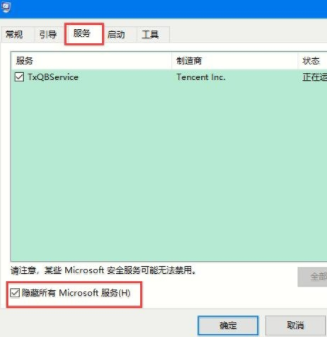
以上就是小编为大家整理的Win10系统自动重启关闭操作介绍,想了解更多系统软件内容可以对系统屋进行关注!
热门教程
- 1 win7 32位安装版
- 2 win7纯净版镜像64位
- 3 win7纯净版镜像32位
- 4 win7纯净版系统镜像iso
- 5 win7纯净版系统镜像32位
- 6 win7纯净版系统镜像64位
- 7 win7纯净版系统镜像
- 8 深度win7系统镜像
- 9 深度win7系统32位
- 10 深度win7系统64位


